Cómo crear una página de carrito de compras personalizada de WooCommerce (sin codificar)
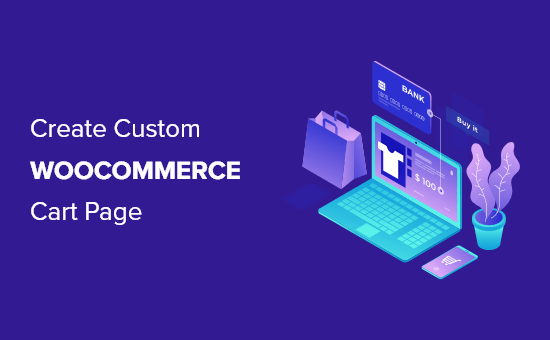
¿Quiere crear una página de carrito de compras personalizada para WooCommerce?
La página predeterminada del carrito de compras de WooCommerce no está optimizada para conversiones. Al optimizar el diseño de la página de su carrito de compras, puede aumentar significativamente su tasa de conversión y obtener más ventas.
En este artículo, le mostraremos cómo personalizar la página de su carrito de compras de WooCommerce sin ningún conocimiento técnico.
¿Por qué crear una página de carrito de compras personalizada de WooCommerce en WordPress?
La creación de una página de carrito de compras personalizada para WooCommerce le permite aumentar la tasa de conversión de las ventas de su tienda en línea.
Las investigaciones muestran que casi siete de cada diez clientes abandonarán su carrito de compras y nunca regresarán.
Al optimizar la página predeterminada de su carrito de compras de WooCommerce, puede realizar más ventas sin aumentar su tráfico actual.
Cuando sus visitantes tienen artículos en sus carritos de compras, están muy cerca de completar su compra. La página de su carrito de compras en WooCommerce debe hacer todo lo posible para que se produzca la conversión.
Con eso en mente, veamos cómo personalizar una página de carrito de compras de WooCommerce sin un código.
Cómo crear una página de carrito de compras personalizada de WooCommerce en WordPress
SeedProd es el mejor diseñador de páginas de arrastrar y soltar utilizado por más de 1 millón de sitios web. Le permite crear fácilmente páginas de carrito de compras personalizadas de WooCommerce para generar más ventas.
Lo primero que debe hacer es instalar y activar el complemento. Para obtener más detalles, consulte nuestra guía paso a paso sobre cómo instalar complementos de WordPress.
notas: Puede usar la versión gratuita de SeedProd, pero en este tutorial usaremos la versión Pro porque tiene los bloques de WooCommerce incorporados que necesitamos.
Una vez que se activa el complemento, debe ir a SeedProd »Configuración E ingrese la clave de licencia del producto.
Puede encontrar su clave de licencia en la información de la cuenta en el sitio web de SeedProd.
Cuando termines, ve a SeedProd »Páginas Y haga clic en el botón "Agregar una nueva página de inicio de sesión" para crear la página de su carrito de compras.
Luego, debe elegir una plantilla de página de carrito de compras. Puede utilizar docenas de plantillas diseñadas profesionalmente. Cuando encuentre una plantilla que le guste, mantenga presionado el cursor del mouse sobre ella y haga clic en el ícono de marca de verificación.
Usaremos la plantilla "vacía" porque nos permite agregar solo las partes que queramos.
Luego se le pedirá que nombre la página del carrito de compras y luego haga clic en "Guardar y comenzar a editar la página".
Esto lo llevará al diseñador de arrastrar y soltar, donde puede comenzar a crear una página de carrito de compras personalizada.
Primero, agregaremos un bloque de imágenes y cargaremos un logo. Puede ajustarlo para que se vea como su título sin hacer clic para reducir el reflujo.
Esto mantiene su marca en su lugar, pero ofrece a sus visitantes menos puntos de venta, lo que los hace más propensos a realizar una compra.
Luego, seleccione el bloque "Imagen" y arrástrelo a su página. Luego cargue su logo desde su biblioteca de imágenes.
Puedes personalizarlo completamente usando el panel de opciones de la izquierda.
Luego haga clic en el bloque de contenido y la barra lateral en la sección "Elija su diseño:".
Además de la sección recomendada, esto también le permite crear una sección de carrito de compras.
Luego busque el bloque "carrito de compras" en la sección WooCommerce y arrástrelo.
Puede personalizar cualquier parte del carrito de la compra, incluidas las fuentes, los colores, los botones y más. de tu preferencia.
Luego puede agregar un bloque recomendado. Pueden servir como prueba social para sus visitantes y mostrarles que están tomando la decisión correcta.
Busque el bloque "Recomendado" y arrástrelo a la sección abierta.
Puede controlar completamente la apariencia de sus recomendaciones.
Puede optar por agregar fotos de clientes, cambiar testimonios, agregar elementos y más.
Si desea agregar algunas recomendaciones, siga los mismos pasos anteriores.
Otra buena idea es agregar estrellas debajo de sus recomendaciones.
Simplemente seleccione el bloque "estrella" y arrástrelo debajo de su recomendación.
Si desea crear una escasez para alentar a sus clientes a comprar de inmediato, puede agregar un temporizador de escasez a su carrito de compras.
Todo lo que tiene que hacer es seleccionar el bloque de temporizador de cuenta regresiva y arrastrarlo a la parte superior del carrito de compras. Luego, seleccione la opción Temporizador de invitado para actualizar los temporizadores de todos los visitantes.
Luego, agregue un título para informar a sus clientes que tienen una cierta cantidad de tiempo antes de que caduque el carrito de compras.
Simplemente arrastre sobre el bloque de título e ingrese su texto.
Otra característica importante para agregar es la sección de productos populares. Esto le permite aumentar las ventas promocionando otros productos populares que puedan interesar a sus clientes.
Para hacer esto, simplemente arrastre el bloque Bestseller en la sección WooCommerce hacia la parte superior.
También puede seleccionar cualquier otro bloque de producto que desee agregar.
Para obtener información más detallada sobre cómo agregar productos populares a WooCommerce, consulte nuestra guía sobre cómo mostrar productos populares en WooCommerce.
Una vez que haya realizado cambios en la página de su carrito de compras, puede publicarlos en tiempo real haciendo clic en la flecha junto al botón "Guardar" y seleccionando "Publicar".
Luego, debe ajustar la URL de su carrito de compras en la configuración de WooCommerce.
voy con WooCommerce »Configuración Luego haga clic en la pestaña "Avanzado".
Luego, seleccione la URL de la nueva página del carrito de compras que creó con SeedProd. Asegúrese de hacer clic en "Guardar cambios" en la parte inferior de la pantalla.
Dependiendo del tema de WooCommerce que use, sus visitantes ahora pueden navegar más fácilmente a la página del carrito de compras.
Esto también ayudará a sus visitantes a ver su carrito de compras en dispositivos móviles.
Puede continuar usando SeedProd para personalizar la página de su carrito de compras, agregar nuevos bloques y cambiar el diseño hasta que sea perfecto.
Siga probando, pruebe diferentes proyectos y vea qué puede aumentar la tasa de conversión.
Para realizar un seguimiento de las conversiones en sus carritos de compras de WooCommerce, consulte nuestra guía paso a paso sobre cómo configurar el seguimiento de conversiones en WooCommerce.
Bonificación: cómo mejorar aún más la conversión de una página de carrito de compras en WooCommerce
Una vez que haya creado una página de carrito de compras personalizada para WooCommerce, puede aumentar aún más su tasa de conversión y reducir el abandono del carrito.
Esto le ayuda a obtener más ingresos del tráfico existente.
A continuación, se muestran algunas formas sencillas de hacer esto.
1. Reduzca el abandono del carrito de la compra con ventanas emergentes programadas en WooCommerce
Casi el 70% de los carritos de la compra están abandonados. Una de las mejores formas de reducir el abandono del cochecito es utilizar ventanas emergentes predefinidas.
OptinMonster es el mejor complemento emergente para WordPress, utilizado por más de 1.2 millones de sitios web.
Utiliza la tecnología Exit-Intent® exclusiva para mostrar con precisión las ventanas emergentes cuando los usuarios están a punto de abandonar su sitio web.
Puede usar su código de cupón único para atraerlos nuevamente.
Si ha proporcionado cupones para sus visitantes, utilice la ventana emergente educativa para ayudarlos a resolver cualquier problema y hacer que compren con confianza, al igual que en WPForms.
También puede agregar ventanas emergentes y presentaciones de diapositivas más exclusivas a su sitio.
Por ejemplo, si un cliente agrega un artículo a su carrito de compras y se va, pero luego regresa, puede agregar una diapositiva que proporcione un cupón para completar su compra.
Para obtener más detalles, consulte nuestra guía sobre cómo crear ventanas emergentes de WooCommerce para aumentar las ventas.
2. Incrementar las ventas a través de las noticias sociales en WooCommerce.
Las notificaciones de eventos sociales recuerdan a los visitantes las nuevas compras realizadas en tiempo real. Esto usa FOMO para aumentar su tasa de conversión y hacer que compren.
La forma más fácil de agregar notificaciones de prueba social a la página de su carrito de compras de WooCommerce es usar TrustPulse.
Es el mejor complemento de prueba social para WordPress y WooCommerce en el mercado y se ha demostrado que aumenta su tasa de conversión en un 15%.
Se puede configurar en minutos y puede mostrar automáticamente burbujas para notificaciones de compras recientes, registro de prueba gratuito y otra información.
La notificación no interferirá con su carrito de compras o la experiencia del usuario. Todo lo que hacen es aumentar la tasa de conversión de su tienda.
Para obtener más información, consulte nuestra guía sobre cómo usar FOMO en su sitio de WordPress para aumentar las tasas de conversión.
Esperamos que este artículo pueda ayudarlo a crear una página de carrito de compras personalizada de WooCommerce sin ingresar un código. También es posible que desee revisar nuestra guía paso a paso sobre cómo mejorar WooCommerce SEO para aumentar el tráfico y nuestros expertos en elegir los mejores complementos de WooCommerce para su tienda.
Si le gusta este artículo, suscríbase a nuestro canal de tutoriales en vídeo de YouTube para WordPress. También puede encontrarnos en Twitter y Facebook.



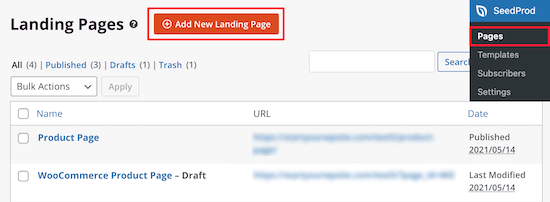
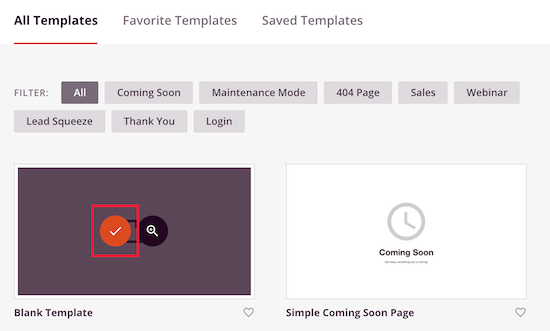








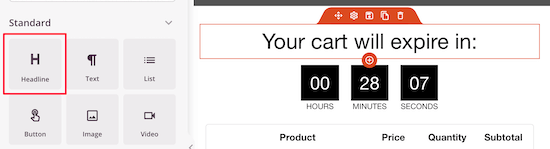







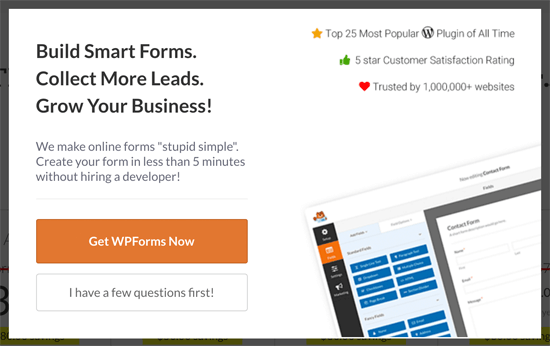
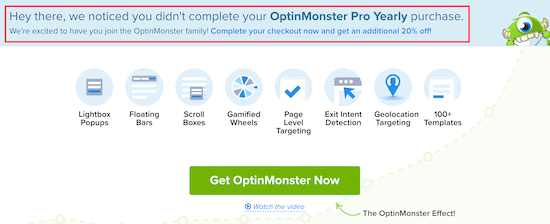
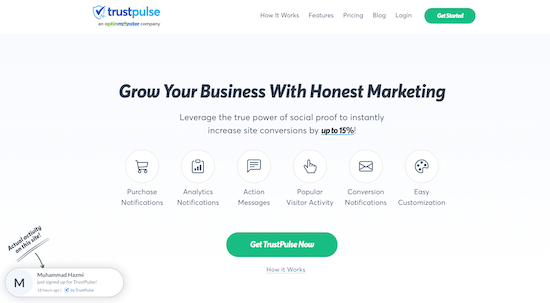

Deja una respuesta